Prima di tutto, i materiali di questo articolo si consiglia di studiare chi non ha mai affrontato una sfida simile
INDICE
- 1 I lavori preparatori: come impostare la stampante prima di installare
- 2 soluzione affidabile: come installare la stampante su un computer che esegue operativo Windows 7/8/10, utilizzando il CD di installazione
- 3 Nel bypassando lo schema standard: come impostare la stampante senza un disco driver
- 4 Tempo per un cambiamento: suggerimenti per rimuovere e reinstallare i driver della stampante per Windows
- 5 risultati
I lavori preparatori: come impostare la stampante prima di installare
Prima di installare la stampante su una livello di programma, è necessario fare una serie di manipolazioni a livello fisico. Questo passo è il più facile. Hai solo bisogno di collegare il PC e il dispositivo utilizzando il cavo USB o la tecnologia wireless.
Dal momento che l'equipaggiamento di diversi modelli può essere diverso, è necessario innanzitutto studiare le istruzioni fornite con l'apparecchiatura per la connessione
Dopo questa semplice azione avrà solo per accendere la stampante, semplicemente premendo un apposito pulsante sul corpo, e avviare il computer.
soluzione affidabile: come installare la stampante su un computer che esegue operativo Windows 7/8/10, utilizzando il CD di installazione
E così ambita schermata di avvio e la sostituzione allegria desktop. Arriva il turno alla fase molto complessa e multiforme - l'installazione del software. Ci sono diversi modi per risolvere questo problema, a seconda del tipo di collegare la stampante al computer. Diamo uno sguardo più da vicino ciascuno di essi.
Programma che fornisce attrezzature per la stampa di posti di lavoro, si trova sia sul disco compagno o scritti sul flash drive
caso standard - come aggiungere una stampante locale al computer
Nelle case private spesso impostare la stampante con una connessione locale. Con questo dispositivo di connessione ha una connessione con un solo computer, che è montato direttamente correlati conducente.
Quindi, se nessuno, ma non ha intenzione di inviare file di stampa, quindi è necessario seguire la seguente procedura.
Abbiamo messo un disco nel drive DVD-ROM, o USB-drive al connettore appropriato sul telaio del PC. Nel primo caso, solo bisogno di eseguire il programma e seguire le istruzioni del programma di installazione.
Come regola generale, tutte le azioni sono abbastanza semplici e intuitivi. anche un bambino può installare il software
Se si installa il driver dal "bastone", è necessario fare clic sul pulsante "Start" e selezionare "Dispositivi e stampanti".
L'accesso alla lista si può accedere attraverso il "Pannello di controllo" - un modo più lungo, ma altrettanto efficace
Passiamo alla sezione "Installazione della stampante". Nella finestra che appare, a noi interessa l'opzione "Aggiungi stampante locale".
strumenti di stampa locali che si distinguono per il fatto che necessariamente bisogno di una connessione cablata al loro lavoro
Il passo successivo consiste nel determinare le offerte porta di connessione. E 'meglio lasciare invariata questa sezione, perché il computer determina la posizione corretta del dispositivo per la stampa.
Se si hanno le competenze, si può provare a sperimentare con opzioni di connessione
Infine, arriviamo a una nuova fase, che provoca problemi per molti utenti. Per fortuna, in questa sezione non c'è bisogno di sapere come trovare la stampante al computer. Tutto ciò che serve - per trovare il nome del produttore di apparecchiature nella colonna di sinistra nella parte destra della stessa - un modello specifico.
Nome del prodotto può essere trovato sulla scatola al dispositivo o direttamente sull'unità
In futuro, l'utente, ci sono tre scenari:
- Selezionare "Installazione da disco floppy". L'intera essenza è chiaro dal nome - i dati necessari verranno installati sul vostro PC dal disco di installazione (è necessario specificare il percorso del file tramite il "Explorer")
- Selezionare «Windows Update ". Abbastanza semplice soluzione, ma ne parleremo a parte, in quanto ha le proprie caratteristiche e "trappole"
- Premere il pulsante "Avanti", dando così inizio al "Installazione guidata nuovo hardware". Con solo due semplici requisiti (inserire il nome della stampante, e per determinare il livello di accesso), si installa rapidamente i driver necessari
Il "tocco" finale è un servizio di verifica. Per fare questo, è sufficiente fare clic sulla "Stampa pagina di prova". Se tutto funziona correttamente, può riavviare solo il computer e utilizzare l'assistente tecnologico.
In presenza di vari difetti, le informazioni rilevanti (questo sarà rimuovere solo sintonizzatori professionali) verrà visualizzato sul foglio di prova
ATTENZIONE! (Clicca per vedere)
V'è anche un modo alternativo per installare il software - i siti ufficiali dei produttori. Essi sono spesso collocati nei driver di pubblico dominio scaduti. Hai solo bisogno di conoscere il nome del modello, e qualche minuto di tempo personale di eseguire le istruzioni di installazione.
Stampa, aperto a tutti: l'installazione della stampante con accesso attraverso la rete
Non è sempre il protagonista di questo articolo è solo proprietario. Se è necessaria la presenza di tutta la famiglia o un gruppo di colleghi in ufficio, è necessario installare una stampante di rete. Esso permetterà di stampare una serie di informazioni a tutti gli utenti un accesso adeguato.
Per collegare un PC alla rete può essere utilizzato come un'Ethernet-via cavo e Wi-Fi-network
Per iniziare, è necessario combinare i computer esistenti nel gruppo di lavoro. Questa opzione ha diversi vantaggi significativi, rendendo dispositivi diversi in una rete a maglie. Ecco un video che descrive questa procedura in dettaglio:
Ma questo è solo l'inizio di una risposta alla domanda "Come installare una stampante di rete?". In seguito alla formazione svolta da, il proprietario di un dispositivo di stampa locale, che è "cervello centrale", è necessario fare una sola azione - per trovare l'icona del dispositivo nella sezione "Dispositivi e stampanti" e cliccando con il tasto destro del mouse, selezionare "Proprietà". Apertura nella scheda "Accesso", stanno mettendo un segno di spunta l'opzione "Condividi la stampante" e fare clic su "OK".
Attivando la funzione "Lavori di stampa simultanei" consente a tutti gli utenti collegati per visualizzare tutti i compiti che vengono inviati alla stampante
I passaggi rimanenti devono essere eseguite su altri computer sulla rete connessa alla "centrale":
| illustrazione | Descrizione dell'azione |
| Come quando il dispositivo locale, andare a "Installazione della stampante" e scegliere l'opzione "Aggiungi una rete, wireless o Bluetooth-stampante" | |
| Quando il sistema trova l'attrezzatura necessaria, e selezionarlo facendo clic sul pulsante "Avanti" | |
| Dopo il messaggio di connessione. Resta solo da cliccare nuovamente sul pulsante "Avanti" e iniziare a utilizzare il dispositivo di stampa |
Senza fili e stampe: come installare una stampante wireless
Alcuni modelli di prodotti moderni sono dotati di Wi-Fi o Bluetooth-modulo. A causa di tali "campane e fischietti", non è possibile utilizzare i cavi, aprire l'accesso alla stampante tramite Internet o Bluetooth. Nella maggior parte dei casi, l'impostazione livello di programma è lo stesso che per il dispositivo di rete. E qui nel piano fisico, ci sono alcune sottigliezze che Tehno.guru revisione ora e descrivono per i nostri lettori:
| illustrazione | Descrizione dell'azione |
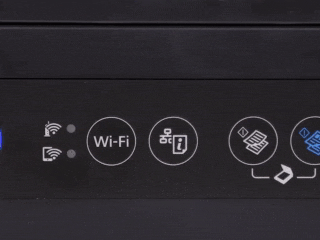 | Fare clic sul pulsante WPS / router router |
| Tenere premuto il pulsante sulla stampante con l'icona Wi-Fi fino a quando i LED si accendono | |
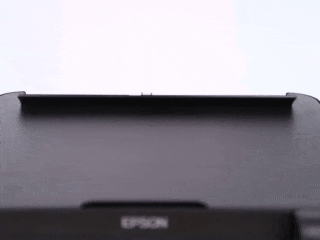 | Dopo l'installazione, che avviene in modo automatico, caricare la carta nel vassoio, e tenere premuto il "Report" (nome può variare) per alcuni secondi |
| Stamperà un foglio che contiene la password per la connessione Wi-Fi, che permette di stampare in remoto le informazioni non solo dal computer, ma anche su un tablet o uno smartphone |
Nel bypassando lo schema standard: come impostare la stampante senza un disco driver
In alcuni casi, potrebbe non essere a portata di mano per il driver della stampante, e contattare i professionisti non hanno né la possibilità né il tempo. In questo caso ci sono due alternative per l'installazione del dispositivo ad un PC o laptop senza un disco, che consideriamo di seguito.
Servizio «Windows Update"
Se sei il proprietario della versione con licenza del famoso sistema operativo di Microsoft, è possibile usufruire del servizio piacevole di installare e aggiornare i driver hardware.
Configurabile per la voce "Windows Update» Stampante locale, avrà solo aspettare pochi minuti per il sistema per trovare i file necessari su Internet e li installa sul vostro macchina.
Non dimenticare di scegliere il giusto modello di apparecchiatura. In caso contrario, l'assistente elettronico non funziona
Impostazione manuale del programma di attrezzature ID
C'è anche modo abbastanza fastidioso e non sempre con successo - di programma della stampante di ricerca ID manualmente. Questa procedura richiede una certa pazienza e cura. Fortunatamente, ci sono un sacco di computer di maghi segreti fissili con gli utenti ordinari nel vasto web. Il video di uno di questi "talenti" I nostri redattori hanno deciso di fornire ai lettori come un buon esempio. Ancora, meglio vedere una volta!
Tempo per un cambiamento: suggerimenti per rimuovere e reinstallare i driver della stampante per Windows
dichiarazione conclusiva Edition Tehno.guru vuole raccontare un po 'su di disinstallare i vecchi driver. La necessità di questa operazione si verifica quando inizialmente installata in modo inappropriato programmi e malfunzionamento del dispositivo.
Per rimuovere andare nella sezione "Dispositivi e stampanti", cliccare su "Proprietà server di stampa". All'interno troviamo la scheda "Driver", troviamo nella lista del nome dei nostri prodotti e cliccare su "Elimina". Torna al menu di avvio. Se la stampante è ancora nella lista, eliminarlo facendo clic sul pulsante destro del mouse e selezionare "Rimuovi dispositivo".
È inoltre possibile rimuovere il software tramite i "Programmi e funzionalità", ma questa opzione non dà una garanzia al 100% della disinstallazione di tutti i file
Dopo aver fatto tutte queste condizioni, si può cominciare a reinstallare l'attrezzatura seguendo le istruzioni che abbiamo descritto.
risultati
Che si è concluso un articolo sulla creazione di un tale dispositivo utile per la stampa. Speriamo che i nostri lettori ottengono le informazioni più utili. Noi crediamo che non è una che si domanda su come collegare la stampante a un computer portatile o un computer, nonché come configurare correttamente.
Molto più interessante è un'altra domanda: come si fa a far fronte a un problema: la propria, oppure utilizzando l'raccomandazioni Tehno.guru edizione? Condividi nei commenti e lasciare la vostra valutazione. Grazie per la vostra attenzione!



